win10没有防火墙服务怎么办 win10电脑服务里找不到防火墙如何处理
更新时间:2024-06-27 15:44:44作者:huige
电脑中是自带防火墙功能的,然而要开启防火墙功能的话需要通过防火墙服务来开启,可是有不少用户安装win10系统之后,却遇到了没有防火墙服务的情况,很多人遇到这样的问题都不知道该怎么办,大家别担心,本文这就给大家详细介绍一下win10电脑服务里找不到防火墙的处理方法。
方法如下:
1、在win10系统上按win+R键打开运行,输入“services.msc”,点击确定,进去系统服务。
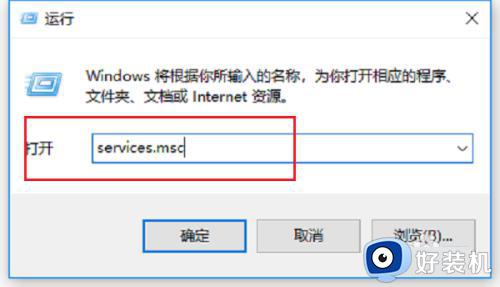
2、进去系统服务界面之后,我们首先找到“Windows Installer”服务,双击进去。
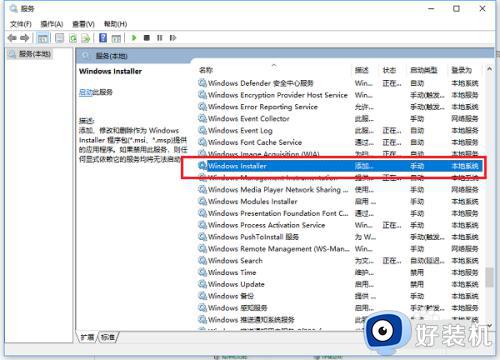
3、进去“Windows Installer”服务之后,进行启动服务,点击确定。
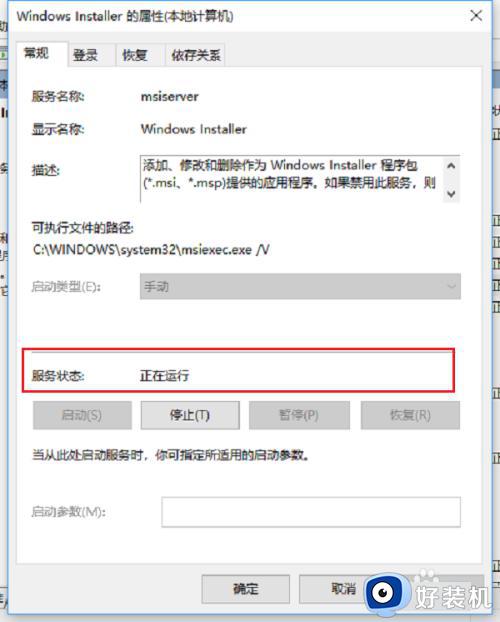
4、在系统服务列表找到“Windows Update”服务,双击进去,进行启动服务。
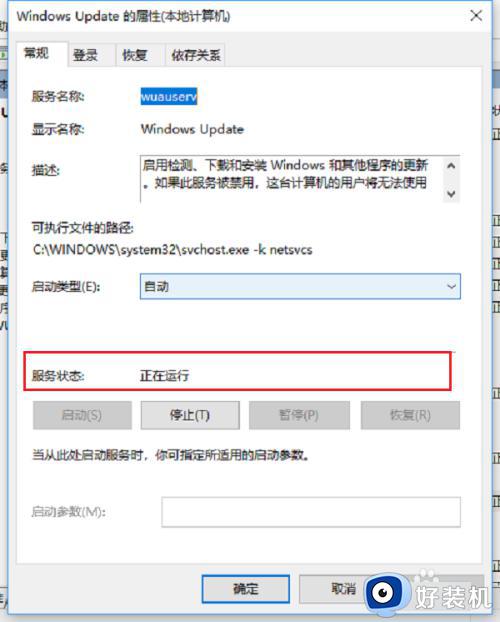
5、进去控制面板,对windows Defender防火墙进行开启。
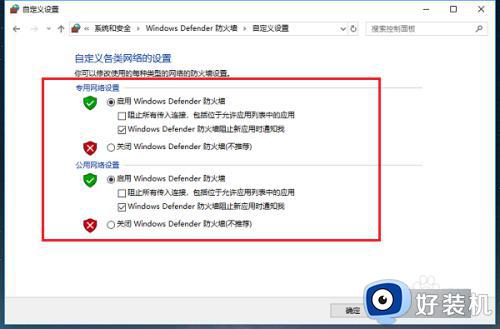
6、我们再打开系统服务,在列表中可以看见防火墙服务Windows Defender Firewall。
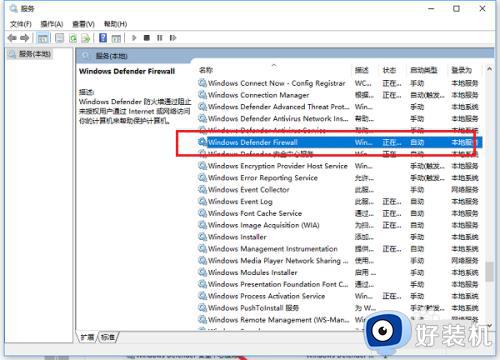
以上给大家介绍的就是win10没有防火墙服务的详细解决方法,如果你有遇到一样情况的话,可以参考上述方法步骤来进行解决吧。
win10没有防火墙服务怎么办 win10电脑服务里找不到防火墙如何处理相关教程
- win10防火墙服务没了怎么办 win10防火墙服务找不到解决方法
- win10服务里没有windows firewall项怎么办 win10电脑服务没有windows firewall进程处理方法
- windows10关闭防火墙无效怎么办 windows10防火墙关闭不了解决方法
- windows10关闭杀毒软件和防火墙的方法 win10如何关闭安全软件和防火墙
- win10防火墙误删除在哪恢复 win10被防火墙误删的文件怎么找回
- win10代理服务器设置在哪里 win10代理服务器怎么设置
- win10关闭防火墙在哪里设置 win10关闭防火墙的三种方法
- 电脑防火墙在哪里设置关闭win10 怎样彻底关掉win10自带防火墙
- win10防火墙在哪里打开 win10系统防火墙怎么打开
- window10关闭防火墙和病毒查杀怎么设置 window10如何关闭防火墙和病毒查杀
- win10拼音打字没有预选框怎么办 win10微软拼音打字没有选字框修复方法
- win10你的电脑不能投影到其他屏幕怎么回事 win10电脑提示你的电脑不能投影到其他屏幕如何处理
- win10任务栏没反应怎么办 win10任务栏无响应如何修复
- win10频繁断网重启才能连上怎么回事?win10老是断网需重启如何解决
- win10批量卸载字体的步骤 win10如何批量卸载字体
- win10配置在哪里看 win10配置怎么看
win10教程推荐
- 1 win10亮度调节失效怎么办 win10亮度调节没有反应处理方法
- 2 win10屏幕分辨率被锁定了怎么解除 win10电脑屏幕分辨率被锁定解决方法
- 3 win10怎么看电脑配置和型号 电脑windows10在哪里看配置
- 4 win10内存16g可用8g怎么办 win10内存16g显示只有8g可用完美解决方法
- 5 win10的ipv4怎么设置地址 win10如何设置ipv4地址
- 6 苹果电脑双系统win10启动不了怎么办 苹果双系统进不去win10系统处理方法
- 7 win10更换系统盘如何设置 win10电脑怎么更换系统盘
- 8 win10输入法没了语言栏也消失了怎么回事 win10输入法语言栏不见了如何解决
- 9 win10资源管理器卡死无响应怎么办 win10资源管理器未响应死机处理方法
- 10 win10没有自带游戏怎么办 win10系统自带游戏隐藏了的解决办法
